초보자 및 고급 사용자를 위한 2개의 디스크 유틸리티 팁
잡집 / / February 11, 2022

에
과거 항목
, 디스크 유틸리티 응용 프로그램이 Mac에서 수행할 수 있는 몇 가지 중요한 작업에 대해 이미 언급했습니다. 이 기본 Mac 유틸리티는 기본적인 디스크 유지 관리뿐 아니라 훨씬 더 고급 작업을 수행하고 Mac의 성능도 향상시킬 수 있습니다.
이를 달성하는 방법을 보여주는 두 가지 팁을 자세히 살펴보겠습니다.
숨겨진 "디버그" 메뉴 활성화
디스크 유틸리티 응용 프로그램의 가장 큰 이점 중 하나는 Mac 사용자가 매우 간단한 방법으로 다소 복잡한 작업을 수행할 수 있다는 것입니다. 여기에는 사용자가 액세스할 수 있는 디스크 파티션의 크기 조정, 추가, 지우기, 재포맷 및 제거 기능이 포함됩니다. 드라이브 관리 방법을 아는 것은 매우 유용할 수 있습니다..
그러나 디스크 유틸리티를 훨씬 더 강력하게 만들 수 있지만 기본적으로 Mac 사용자는 사용할 수 없는 일련의 명령이 있습니다. 일반적으로 터미널을 통해 이러한 명령에 액세스할 수 있지만 약간 복잡할 수 있습니다. 대신 이 팁에서는 숨겨진 메뉴 "디버그"를 활성화하여 이러한 모든 명령을 얻는 방법을 보여줍니다.


활성화하려면 터미널 앱 Mac에서 다음 명령을 복사하여 붙여넣습니다.
기본값은 com.apple을 작성합니다. DiskUtility DUDebugMenu활성화 1
일단 거기, 누르십시오 반품 메뉴 표시줄에서 활성화된 새 디버그 메뉴를 보려면 디스크 유틸리티를 다시 시작하십시오.

드라이브 정리
Mac에 응용 프로그램, 위젯, 패키지, 유틸리티 및 기타), 하드 드라이브를 복구하여 하드 드라이브를 정리해야 할 수도 있습니다. 권한. 그 이유는 대부분의 설치(특히 외부 패키지)가 설치된 모든 파일에 대해 "권한"을 생성하기 때문입니다. 종종 이러한 권한이 손상되어 Mac에서 해당 파일을 수정하려고 할 때마다 문제가 발생합니다.

이러한 오류는 Mac에서 일련의 성능 문제를 일으킬 수 있습니다. 예를 들어, 계정에 액세스하여 인쇄하거나 응용 프로그램을 실행하지 못할 수 있습니다. 마찬가지로, 작동하기 위해 다른 응용 프로그램에 의존하는 응용 프로그램을 사용할 수 없게 될 수 있습니다.
Mac의 디스크 권한을 복구하려면 먼저 디스크 유틸리티를 연 상태에서 매킨토시 HD 아래와 같이(또는 해당 드라이브에 지정한 이름) 응급 처치 탭에서 디스크 권한 확인 단추. 몇 분 후, 어떤 권한에 결함이 있는지에 대한 자세한 진단을 받게 되며, 이를 통해 드라이브 권한을 복구해야 할 필요성을 상당히 잘 알 수 있습니다.

진단을 받으면 간단히 디스크 권한 복구 앱이 잠시 후 나머지를 처리합니다.

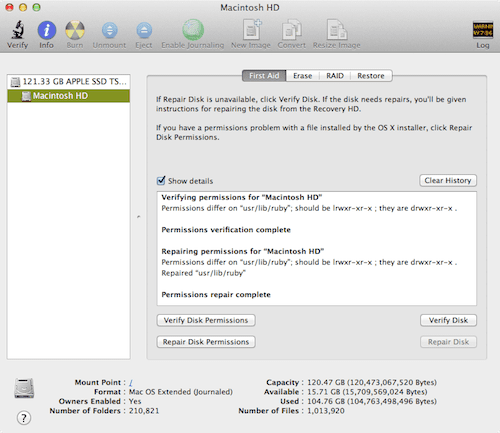
거기에 당신이 있습니다. 기술에 익숙하지 않고 이전에 Mac에서 디스크 유틸리티를 사용한 적이 없다면 지금보다 더 좋은 시간은 없습니다. 따라서 두 번째 팁을 사용하여 Mac 드라이브를 최적의 상태로 만드십시오. 반면에 고급 사용자라면 Mac 드라이브를 더 잘 분석하기 위해 첫 번째 팁이 필요할 수 있습니다. 즐기다!
2022년 2월 3일 최종 업데이트
위의 기사에는 Guiding Tech를 지원하는 제휴사 링크가 포함될 수 있습니다. 그러나 편집 무결성에는 영향을 미치지 않습니다. 내용은 편향되지 않고 정통합니다.



